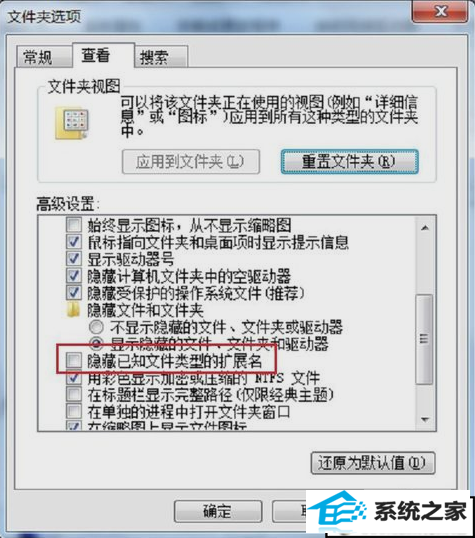发布日期:2019-11-11 作者:小白系统 来源:http://www.03727.com
你是否遇到过win10系统无法删除文件和无法读源文件或磁盘的问题。那么出现win10系统无法删除文件和无法读源文件或磁盘的问题该怎么解决呢?很多对电脑不太熟悉的小伙伴不知道win10系统无法删除文件和无法读源文件或磁盘到底该如何解决?其实只需要首先,在电脑桌面的空白处,鼠标右键,点新建,再点文本文档。 接着,打开新建的文本文档,复制以下代码到文档中:dEL /F /A /Q //?/%1 Rd /s /Q //?/%1就可以了;下面就是我给大家分享关于win10系统无法删除文件和无法读源文件或磁盘的详细步骤:
首先,在电脑桌面的空白处,鼠标右键,点新建,再点文本文档。
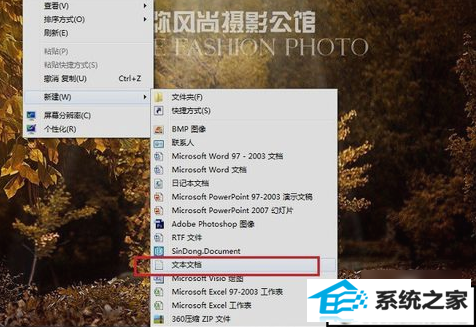
接着,打开新建的文本文档,复制以下代码到文档中:
dEL /F /A /Q //?/%1 Rd /s /Q //?/%1
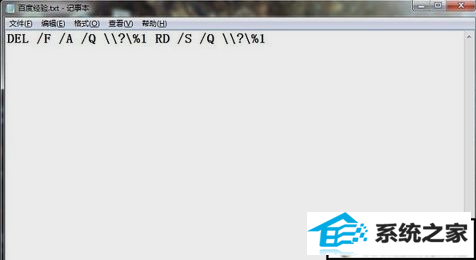
下一步,保存之后,将文本文档的后缀名改为“.bat”。
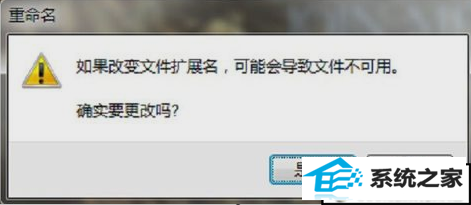
改好之后,双击打开。
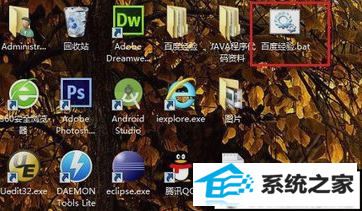
改后缀名是需要先显示文件的后缀名的,那就先点击“工具”,再点“文件夹选项”。

最后取消勾选“隐藏已知文件类型的扩展名”,点确定即可。